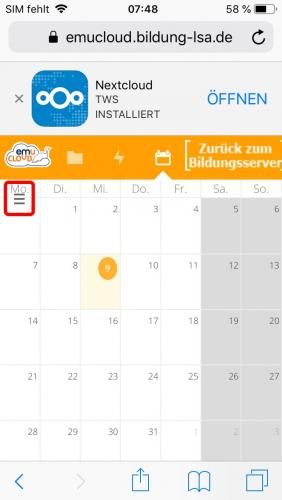Digitale Dienste
Informationsportal

 Hier bin ich:
Hier bin ich:
Stand vom: 17.07.2024
Michael Woyde auf dem Bildungsserver Sachsen-Anhalt (http://www.bildung-lsa.de/index.php?KAT_ID=16502#art36656)


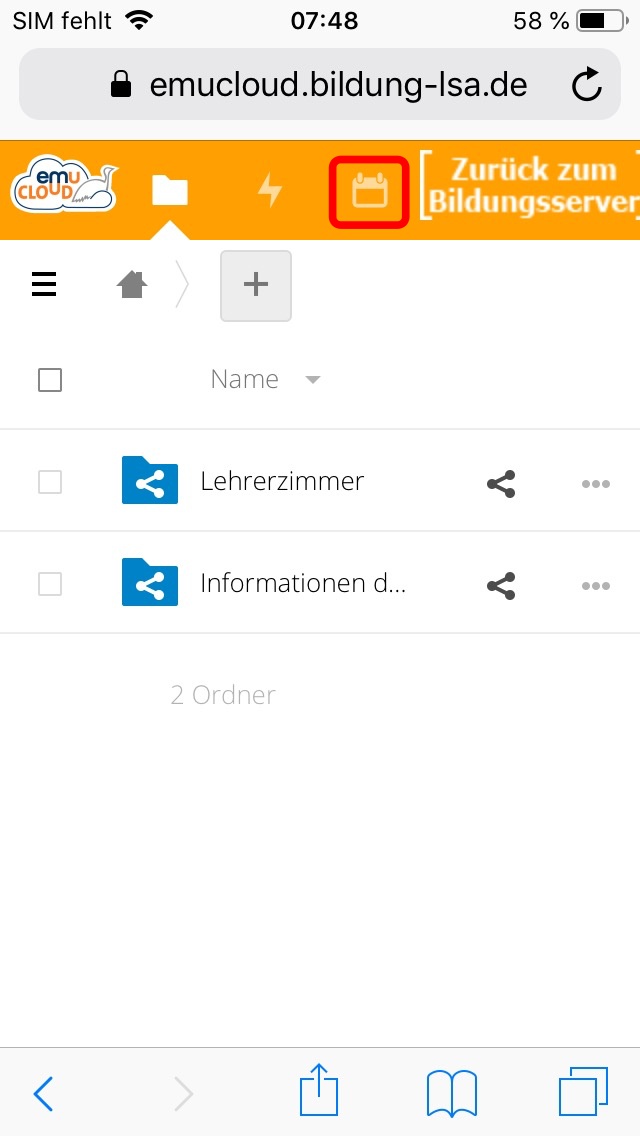 | Originalbild von Melanie Fritsche /Lizenz: CC BY-SA 3.0 |  |
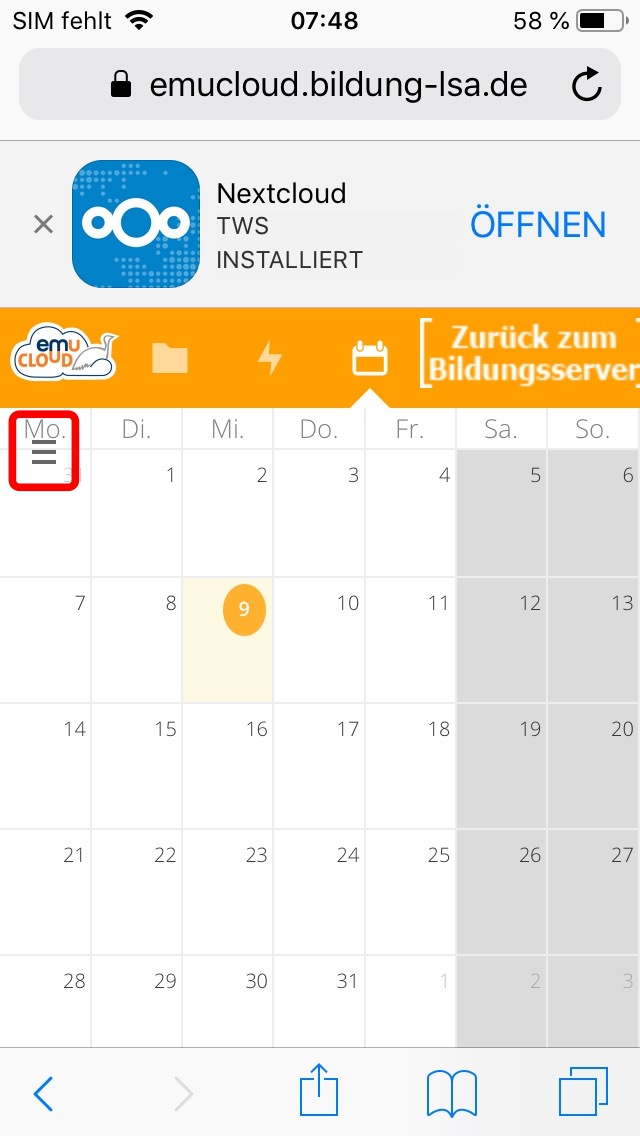 | Originalbild von Melanie Fritsche /Lizenz: CC BY-SA 3.0 |  |
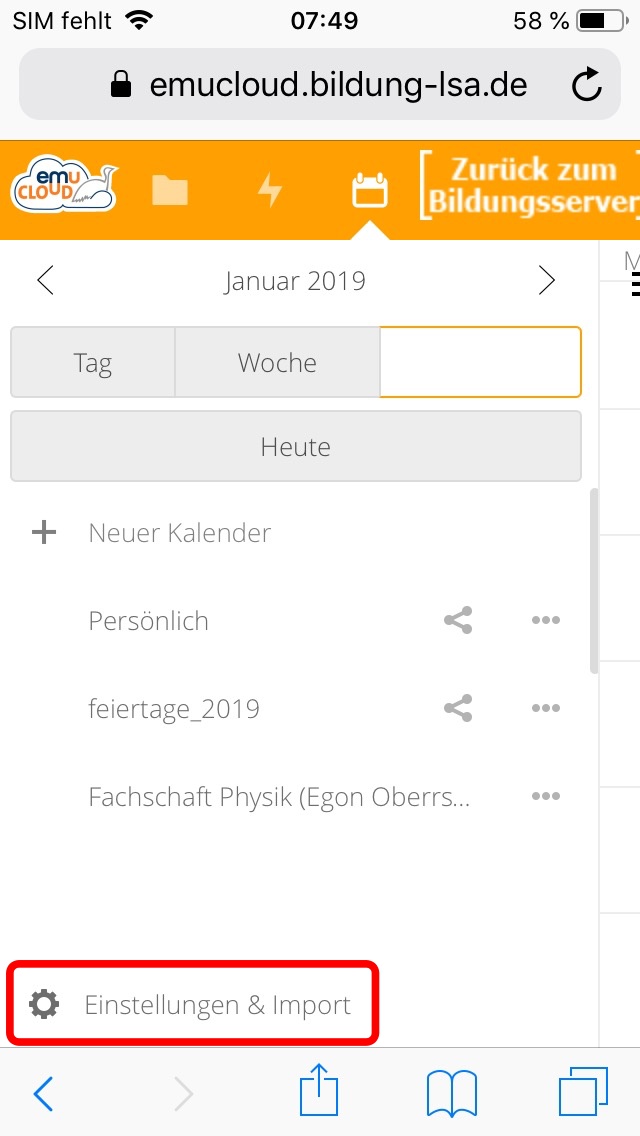 | Originalbild von Melanie Fritsche /Lizenz: CC BY-SA 3.0 |  |
 | Originalbild von Melanie Fritsche /Lizenz: CC BY-SA 3.0 |  |
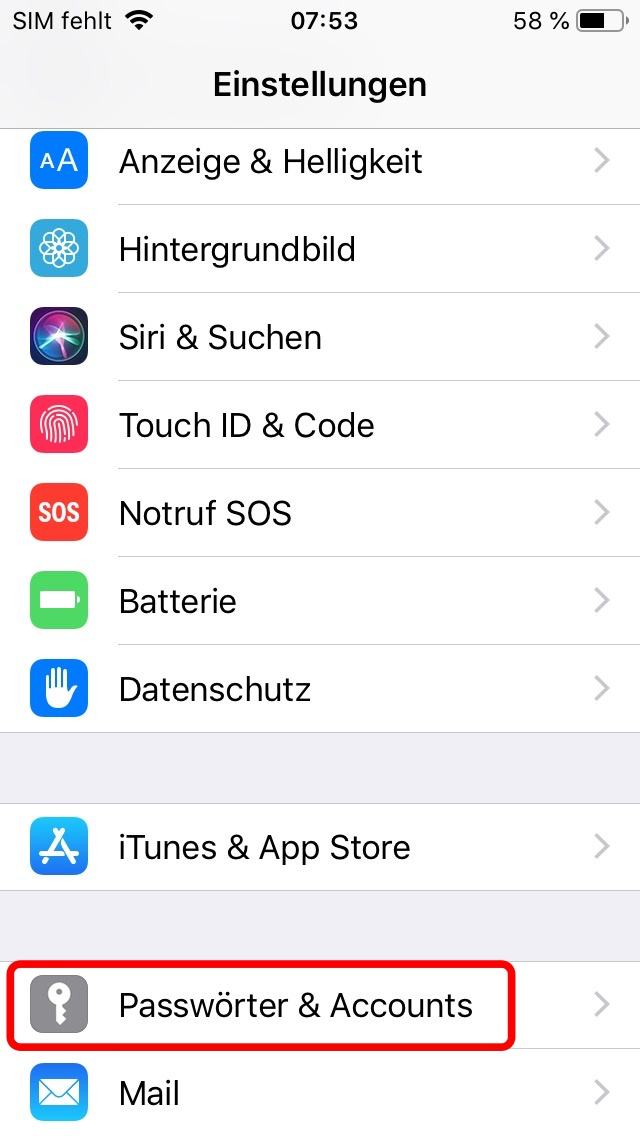 | Originalbild von Melanie Fritsche /Lizenz: CC BY-SA 3.0 |  |
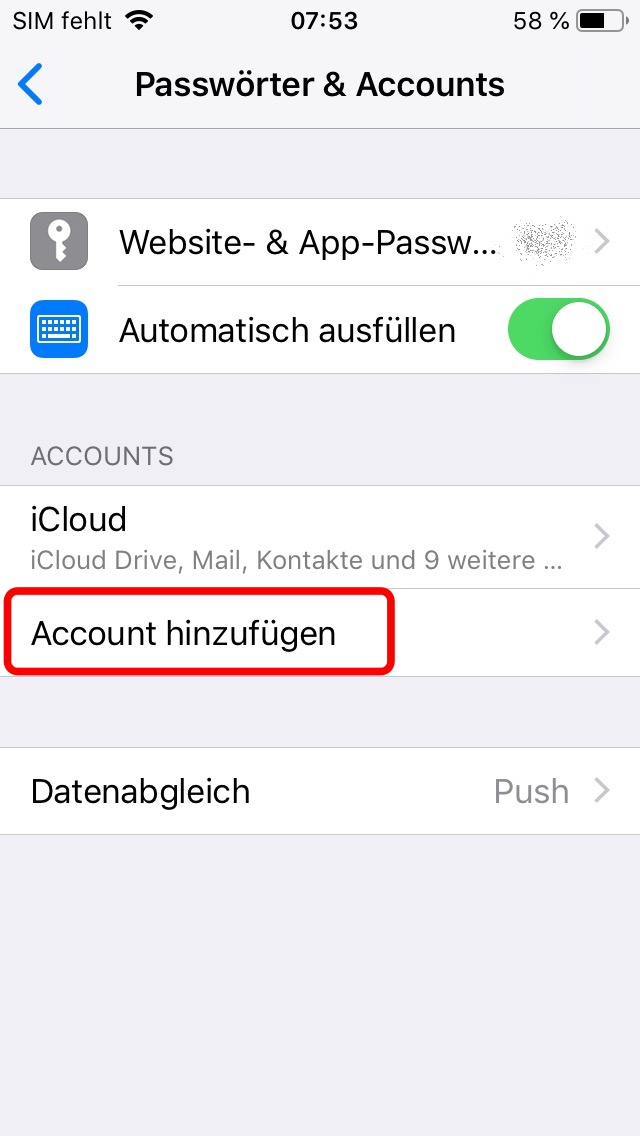 | Originalbild von Melanie Fritsche /Lizenz: CC BY-SA 3.0 |  |
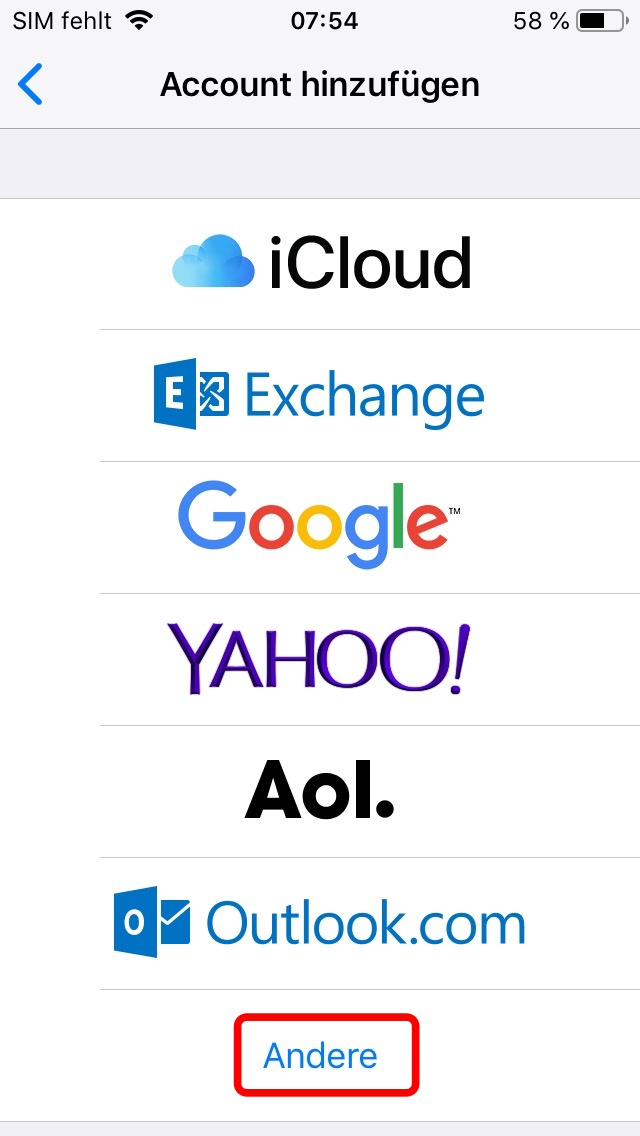 | Originalbild von Melanie Fritsche /Lizenz: CC BY-SA 3.0 |  |
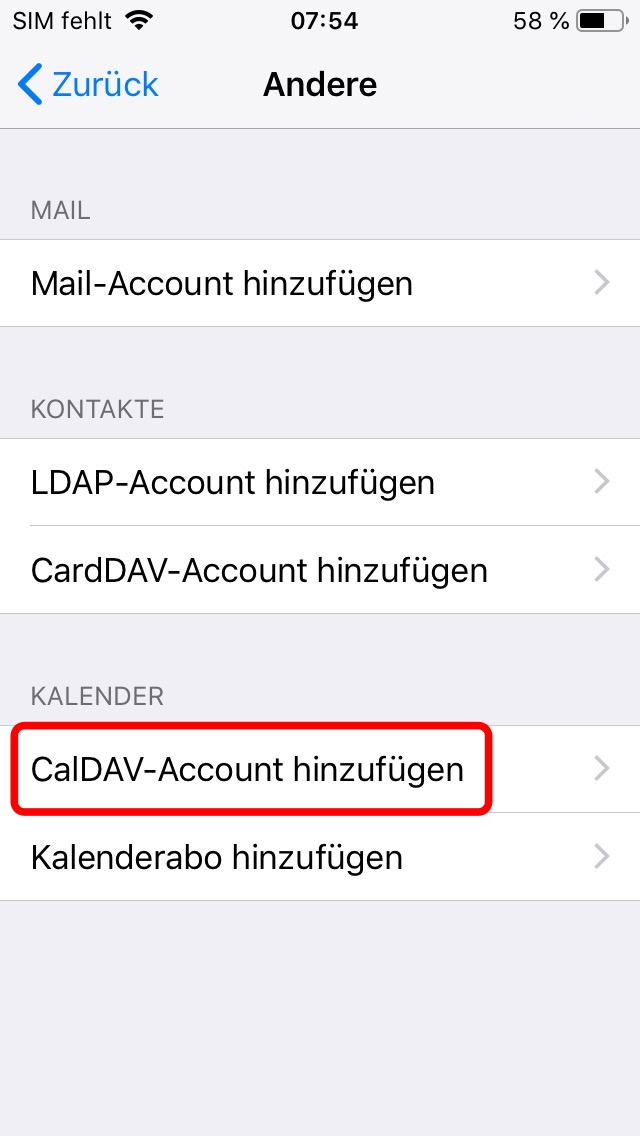 | Originalbild von Melanie Fritsche /Lizenz: CC BY-SA 3.0 |  |
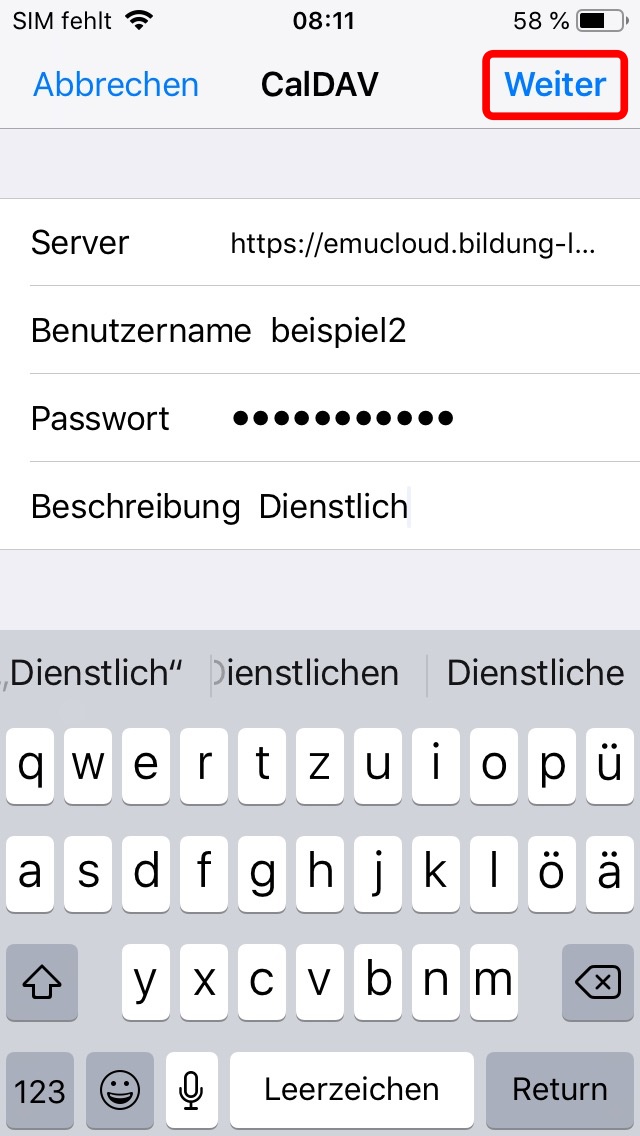 | Originalbild von Melanie Fritsche /Lizenz: CC BY-SA 3.0 |  |
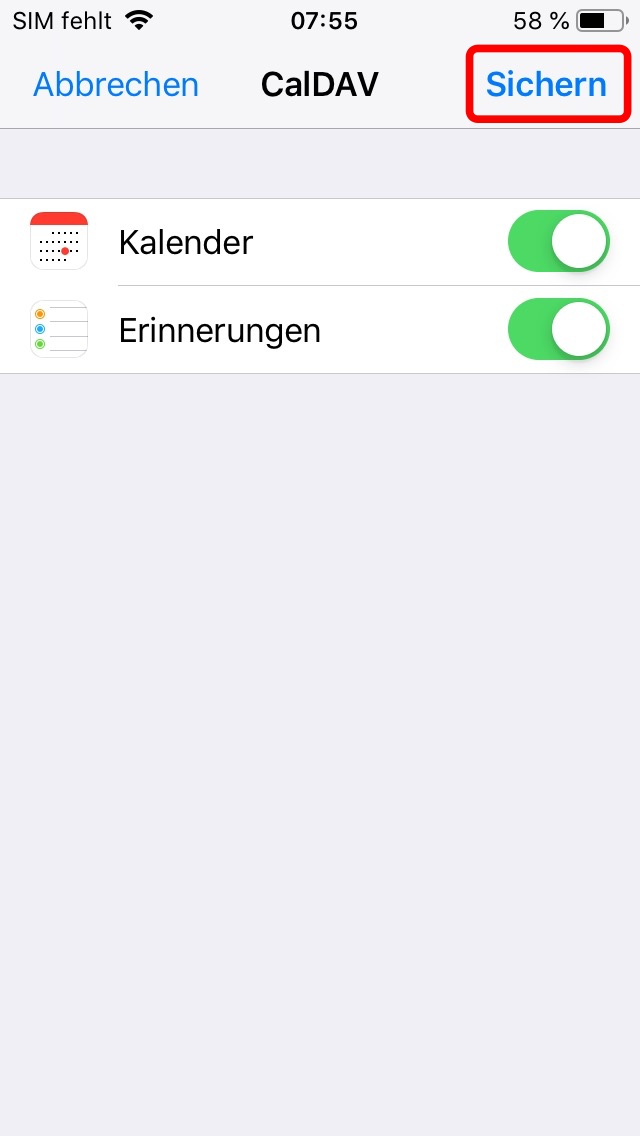 | Originalbild von Melanie Fritsche /Lizenz: CC BY-SA 3.0 |  |
Telefon: +49 (0)345 2042 289
E-Mail: michael.woyde@bildung-lsa.de
Melden Sie sich am Bildungsserver an und öffnen Sie die Weboberfläche von emuCLOUD.
Klicken Sie oben auf das Kalendersymbol.
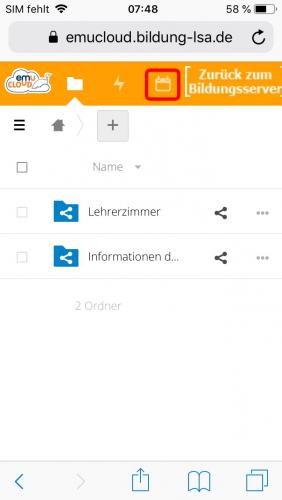 |
Sie sehen jetzt die Weboberfläche des emuCLOUD-Kalenders.
Klicken Sie bitte auf die drei untereinander stehenden Striche.
Es öffnet sich ein Fenster. Tippen Sie bitte auf Einstellungen & Import.
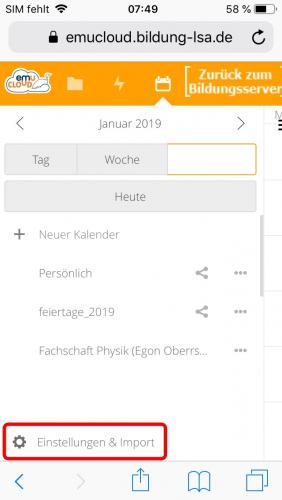 |
Kopieren Sie bitte die iOS/macOS CalDAV-Adresse.
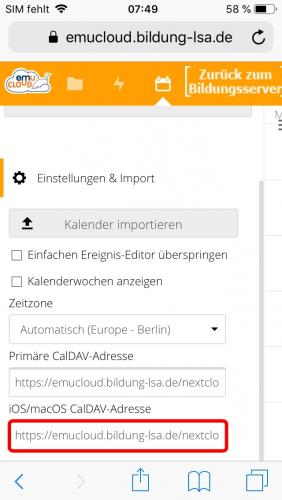 |
Schließen Sie den Browser und öffnen Sie die Einstellungen.
Tippen Sie auf Passwörter & Accounts.
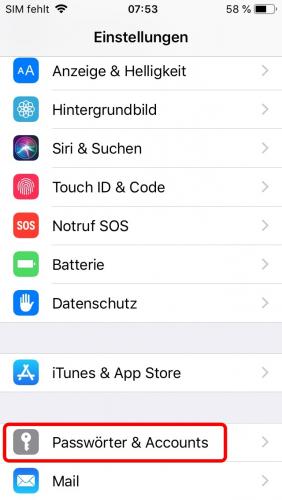 |
Tippen Sie auf Account hinzufügen.
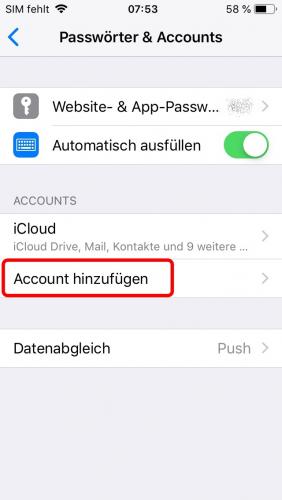 |
Tippen Sie auf Andere.
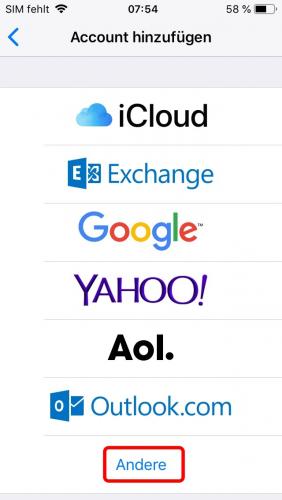 |
Tippen Sie jetzt auf CalDAV-Account hinzufügen.
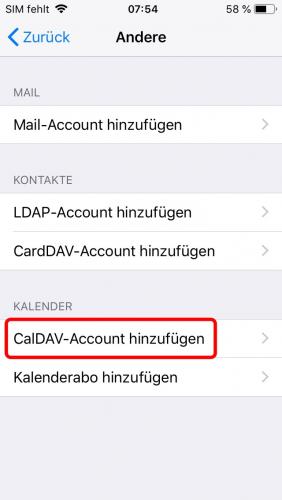 |
Fügen Sie jetzt die kopierte iOS/macOS CalDAV-Adresse unter Server ein.
Der Benutzername und das Passwort sind Ihre Anmeldedaten des Bildungsservers.
Am Ende haben Sie die Möglichkeit, unter Beschreibung, den Kalender umzubennen.
Tippen Sie bitte auf Weiter.
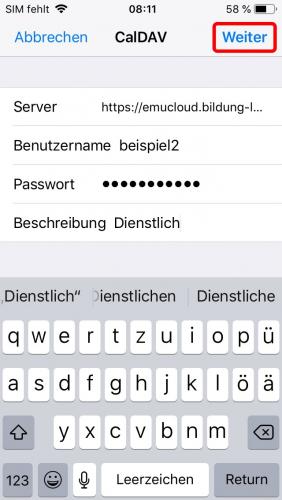 |
Das iPhone/iPad überprüft jetzt die Einstellungen.
Ein weiteres Menü öffnet sich. Tippen Sie auf Sichern.
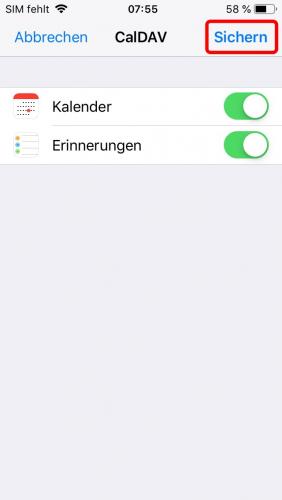 |
Die Einrichtung ist nun abgeschlossen.
Sie finden den emuCLOUD Kalender in der Apple Kalender-App.